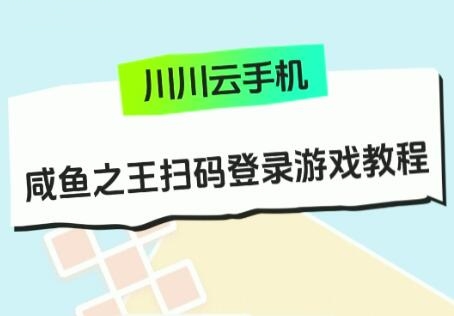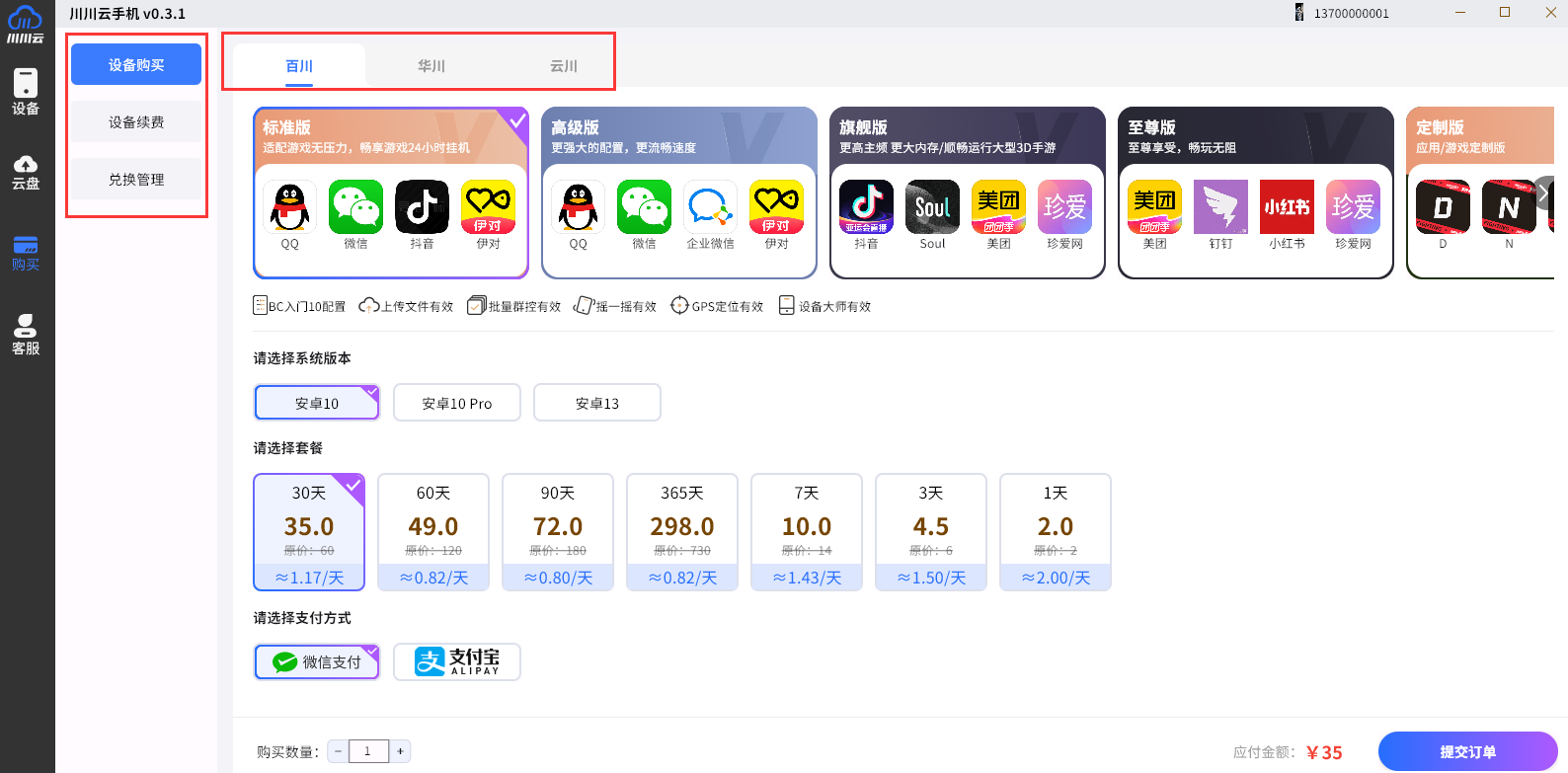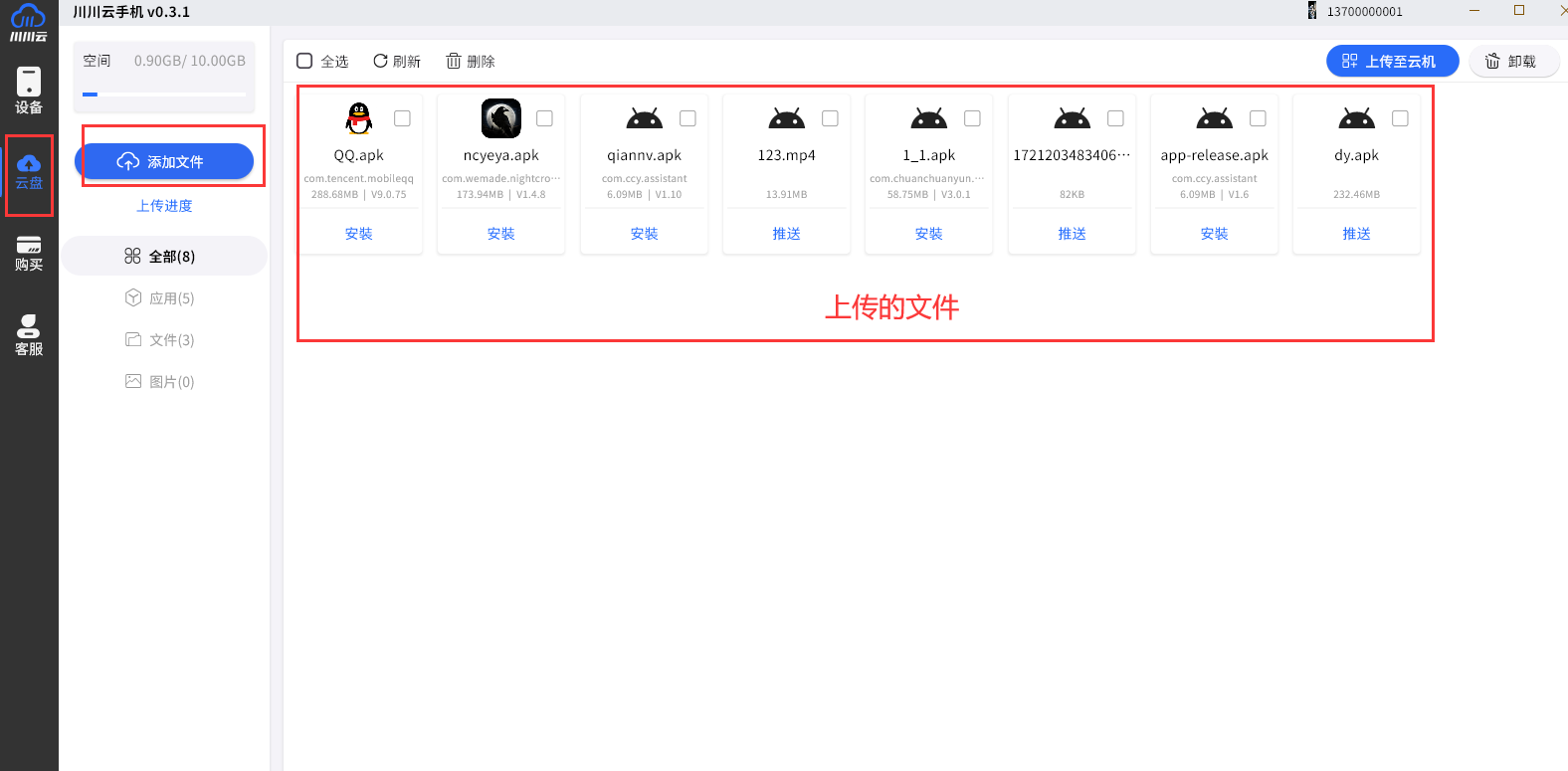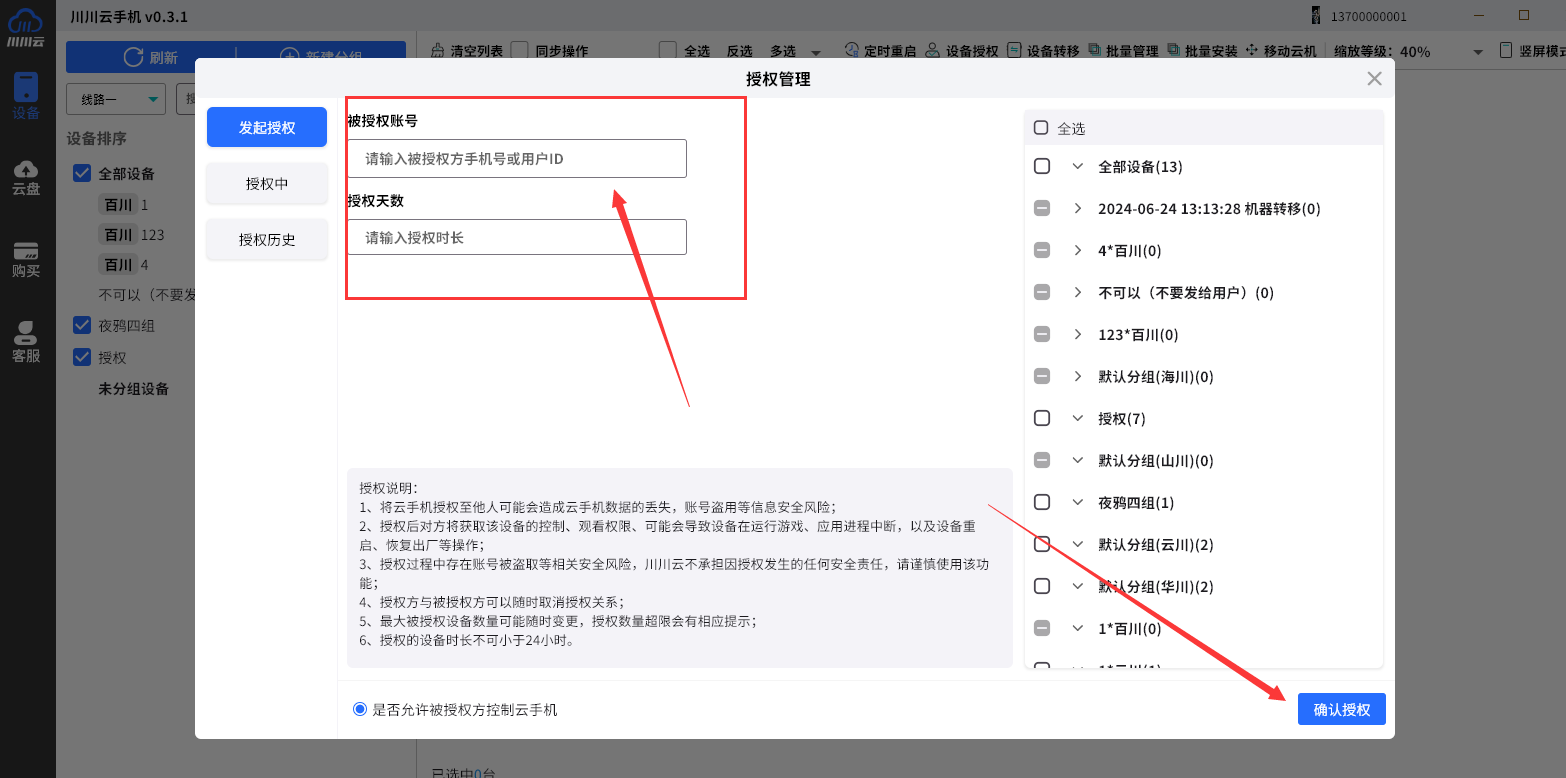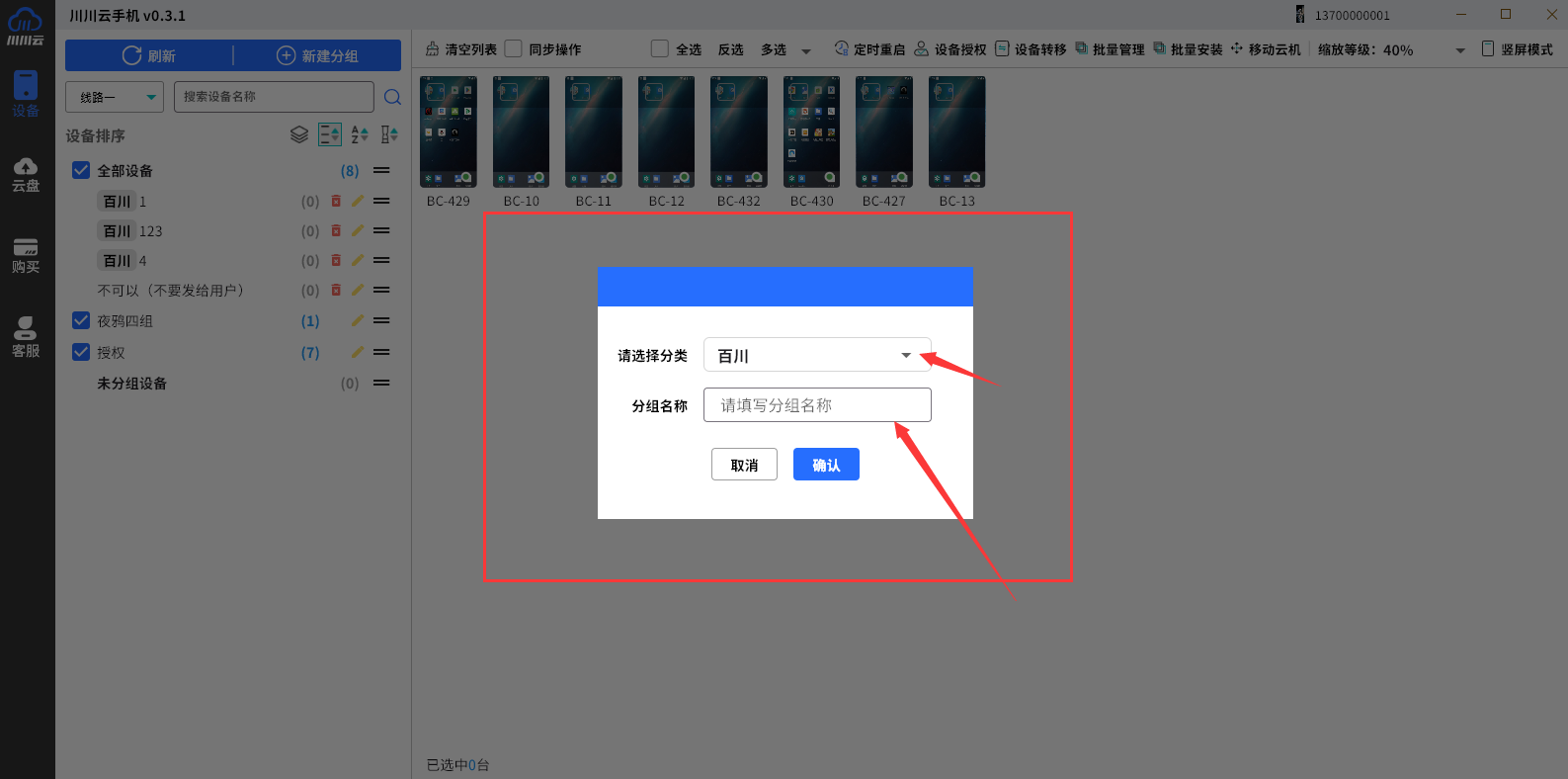想让你的川川云手机电脑版使用更高效?这里有一份独家排序与分组指南!从分组排序、名称排序到剩余时间排序,一应俱全。更有预览界面调整、新建分组等实用操作,快来解锁川川云手机 PC 端的全新玩法!
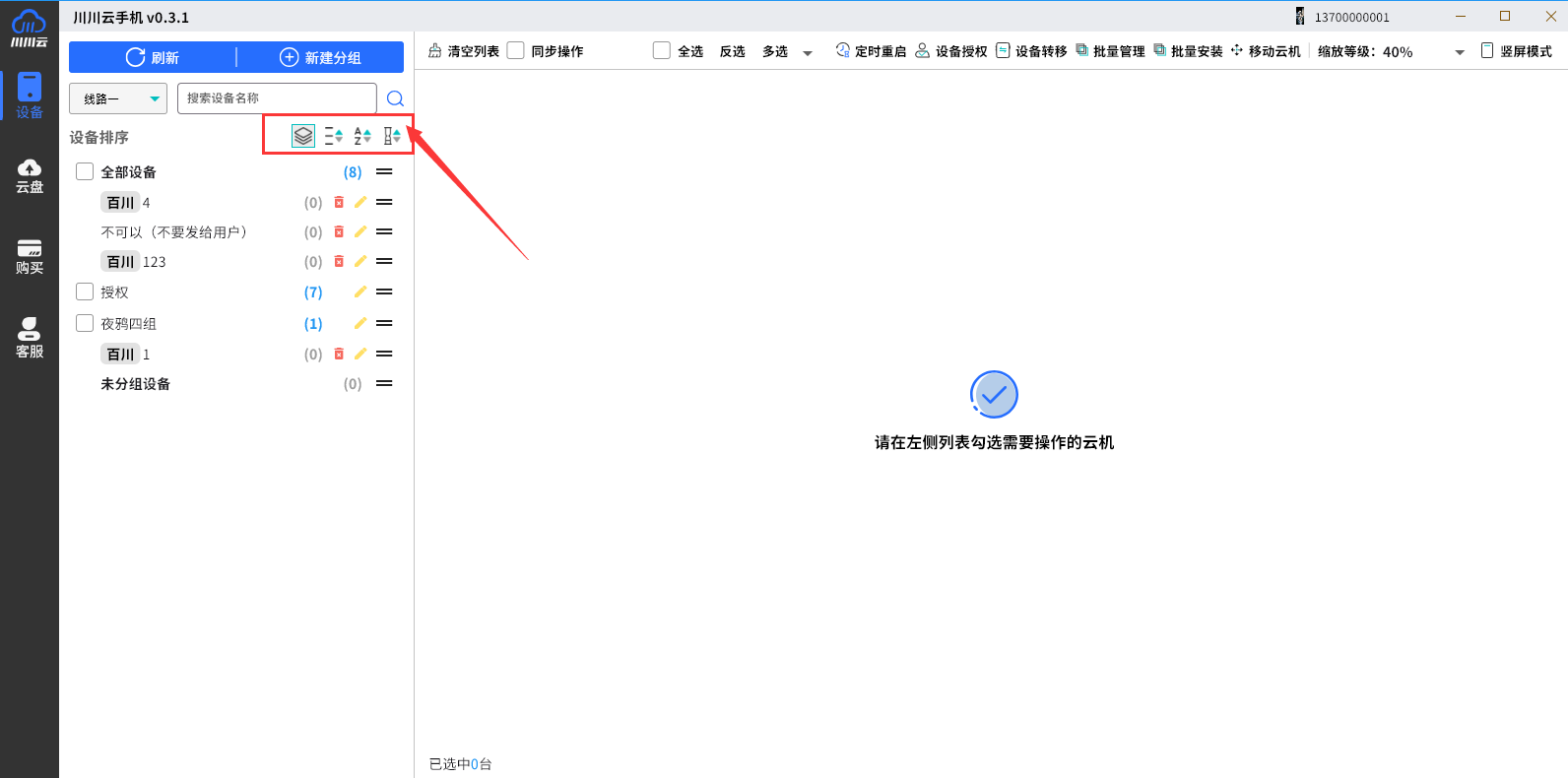
一、排序类型
川川云手机 PC 端排序主要分为以下几种:
1.自定义排序:在川川云手机 PC 端,可根据用户自身设定的规则进行排序。
2.分组排序:针对川川云手机的云机分组来安排顺序,是列表栏排序方式之一。
3.名称排序:依据川川云手机云机名称对其进行排序,属于列表栏排序方式。
4.剩余时间排序:按照川川云手机云机剩余使用时间来排序,也是列表栏的一种排序选择。
需要注意的是,分组排序、名称排序、剩余时间排序都是针对列表栏而言,且这些排序方式下的川川云手机云机不能自行移动。
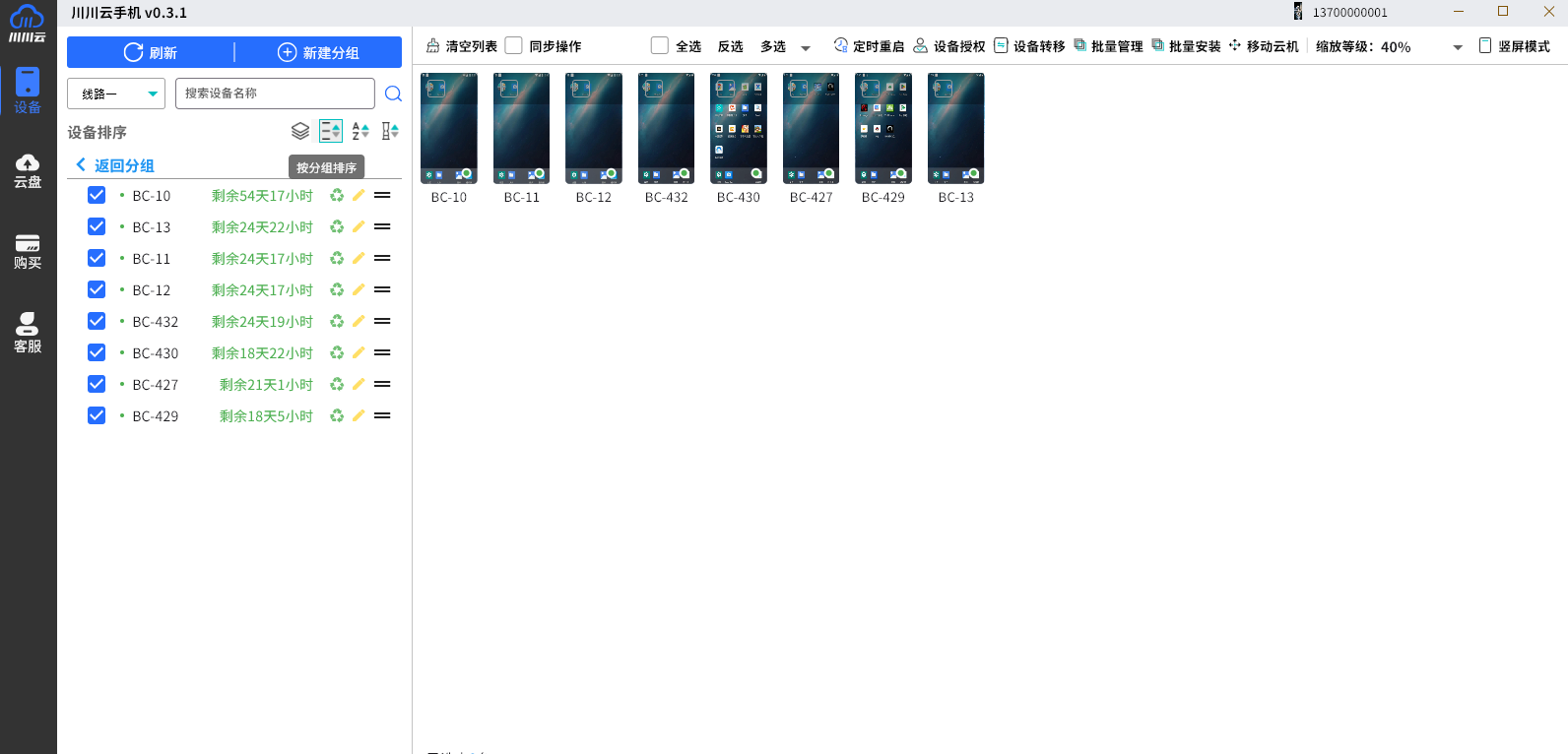
川川云手机 PC 端的预览界面排序和自定义列表排序是同步的。若要在预览界面调整云机顺序,可按以下步骤操作:
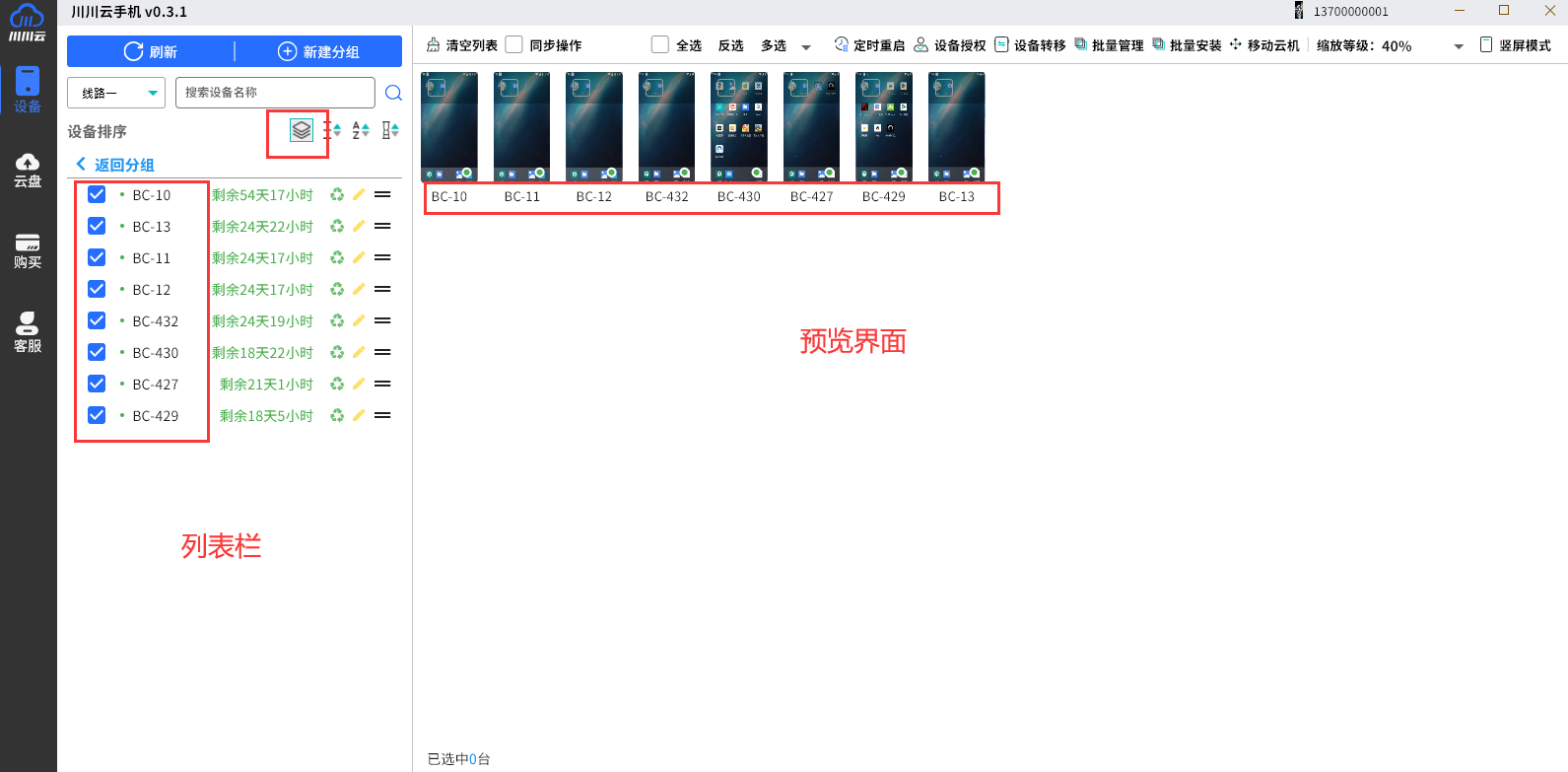
1.点击列表栏川川云手机云机的三个杠。
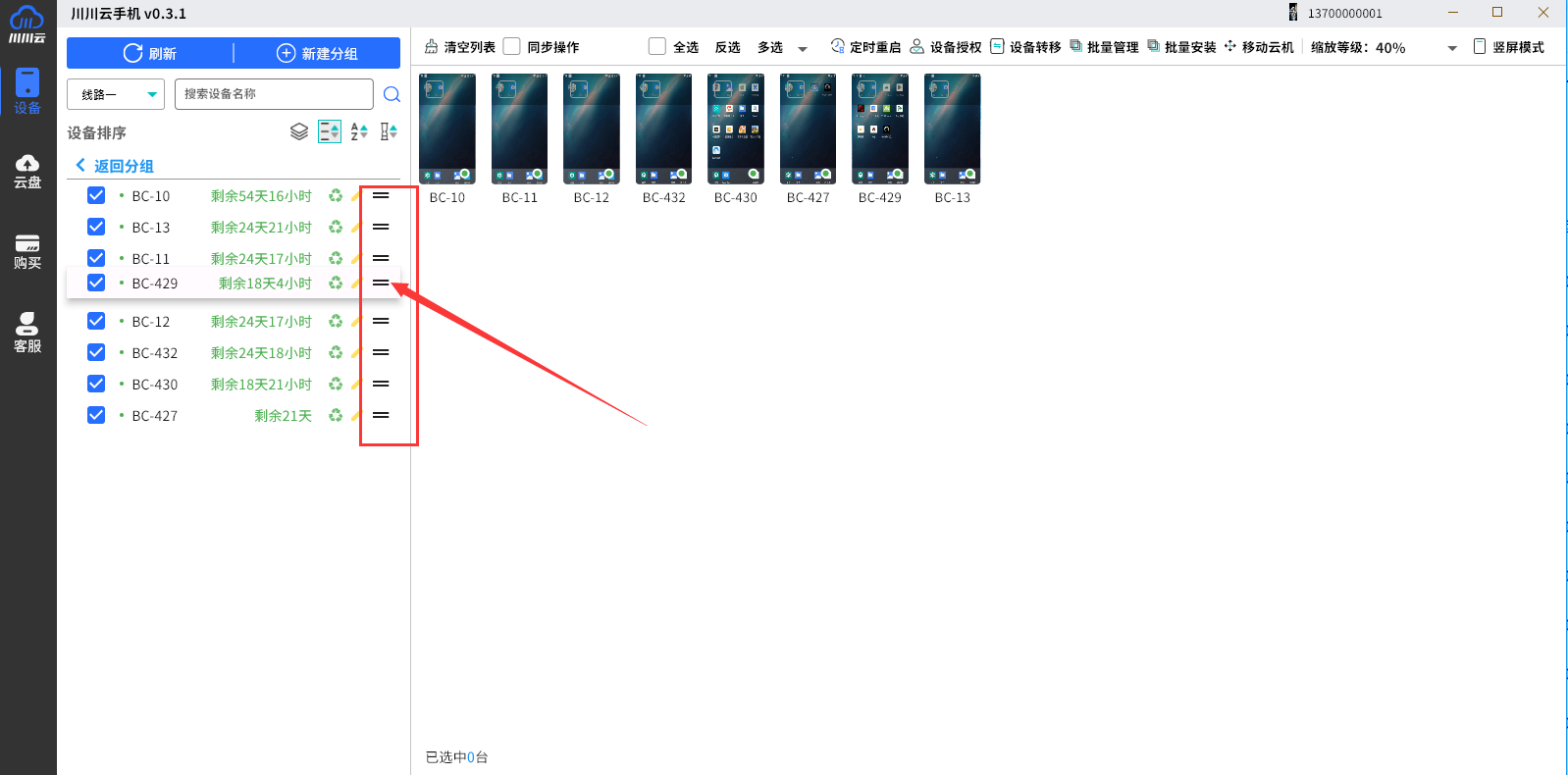 2.移动云机,移动后预览界面的川川云手机云机顺序会自行变动。
2.移动云机,移动后预览界面的川川云手机云机顺序会自行变动。
3.完成移动后,记得点击一下保存。
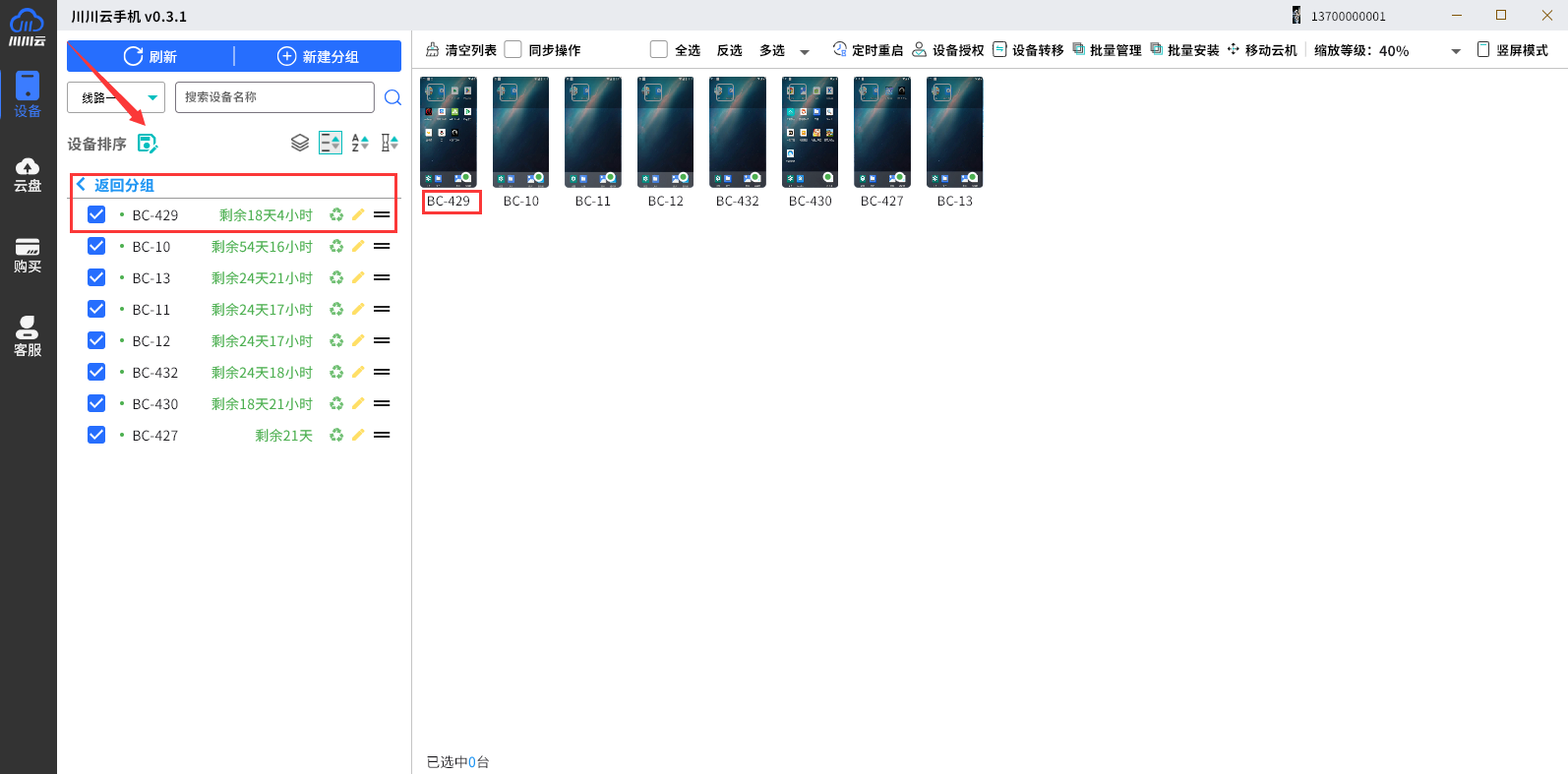
同时要注意,不同分组的川川云手机云机不能一起移动。
三、分组教学相关操作
1.新建分组:在川川云手机 PC 端点击新建分组选项,可以建立新的分组。
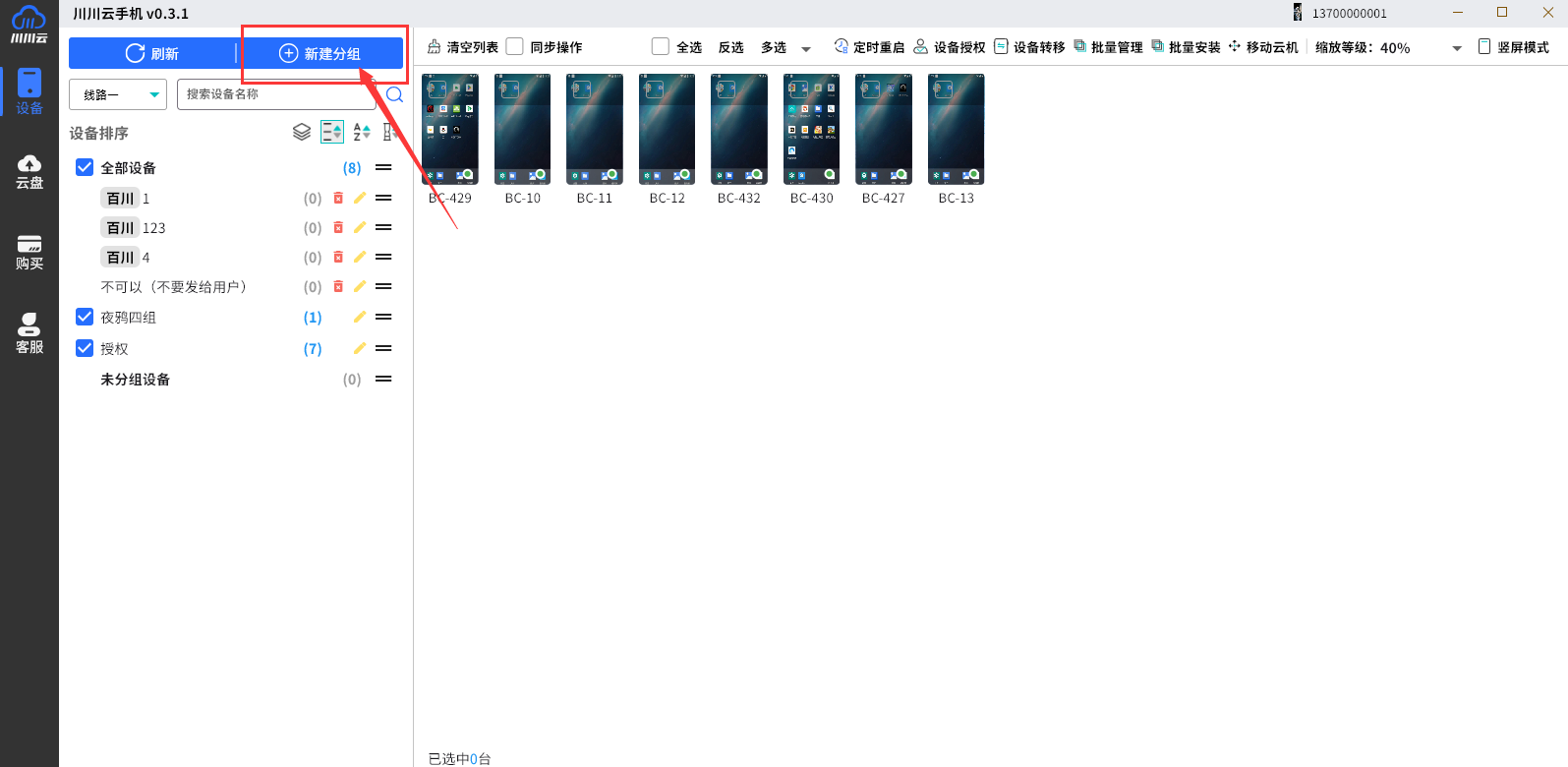
2.命名分组:分组名字可自由填写,而且可以选择不同的套餐,比如百川、云川等。
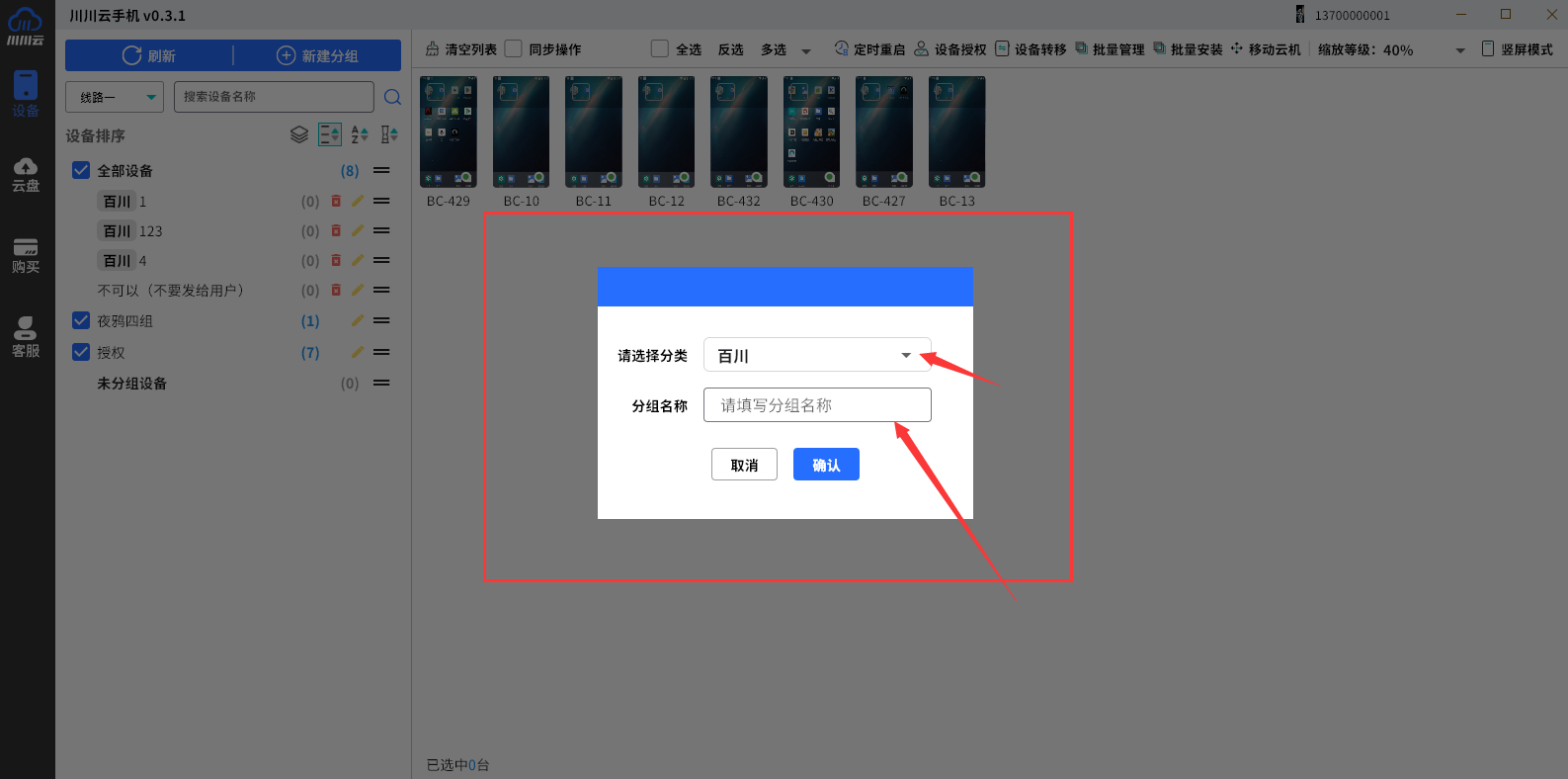
对于川川云手机云机的分组,同样可以点击旁边的三个杠将其移动到自己需要的位置。